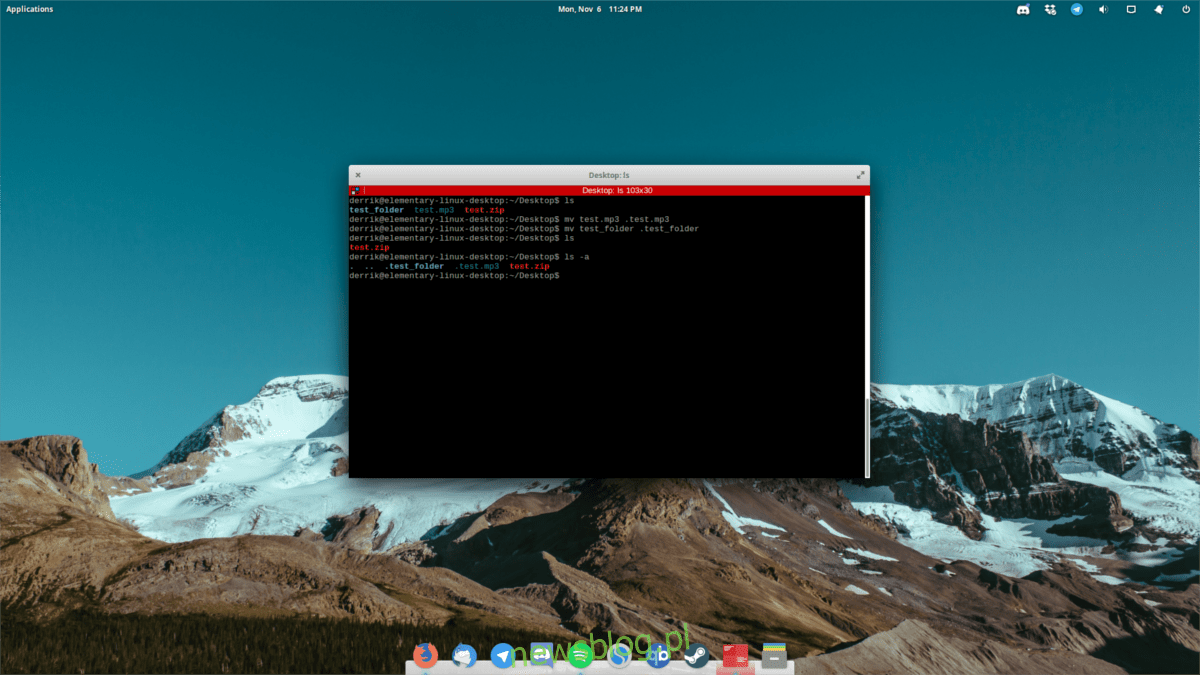
Bạn đang tìm kiếm một cách nhanh chóng và hiệu quả để ẩn tệp trên Linux? Hóa ra là có thể và bạn không cần cài đặt bất kỳ phần mềm bổ sung nào. Hơn hết, người dùng có thể ẩn các tập tin và thư mục theo hai cách khác nhau.
CẢNH BÁO SPOILER: Cuộn xuống và xem video hướng dẫn ở cuối bài viết này.
Ẩn tập tin – Terminal
Mở một thiết bị đầu cuối và sử dụng lệnh CD để điều hướng đến vị trí của tệp hoặc thư mục mà bạn muốn ẩn. Trong ví dụ này, chúng tôi sẽ sử dụng thư mục Desktop.
cd ~/Desktop
Sau đó liệt kê tất cả các mục trong thư mục bằng lệnh LS.
ls
LS in toàn bộ danh sách tất cả các mục không ẩn trong thư mục. Tìm tên của tệp hoặc thư mục bạn muốn ẩn và ghi nhớ nó. Sau đó, trong thiết bị đầu cuối, sử dụng lệnh MV để đổi tên thư mục. Trong ví dụ này, tệp chúng tôi sẽ sử dụng có tên là testfile.gif. Thư mục chúng tôi sẽ ẩn là test_folder.
mv testfile.gif .testfile.gif
Lệnh MV không chỉ có thể di chuyển thứ gì đó từ nơi này sang nơi khác mà nếu người dùng chạy MV mà không yêu cầu anh ta di chuyển nó đến vị trí khác, nó sẽ đổi tên tệp. Phần quan trọng ở đây là vị trí của “.” trước tập tin. Đặt một dấu chấm trước tên tệp sẽ ngay lập tức đưa tệp đó vào trạng thái ẩn. Điều tương tự cũng xảy ra với các thư mục hiện có.
mv test_folder .test_folder
Bạn muốn bỏ ẩn một tập tin hoặc thư mục? Sử dụng lệnh MV, nhưng ngược lại:
mv .testfile.gif testfile.gif
hoặc
mv .test_folder test_folder
Tạo một thư mục ẩn mới bằng thiết bị đầu cuối
Để tạo một thư mục ẩn mới, hãy sử dụng lệnh mkdir.
mkdir .hidden_folder
Hiển thị thư mục ẩn vừa tạo với: mv .hidden_folder hidden_folder
Tìm các tập tin và thư mục ẩn bằng thiết bị đầu cuối
Bạn có thể xem các tệp và thư mục ẩn trong hệ thống tệp bằng lệnh LS. Để bắt đầu, hãy sử dụng đĩa CD để điều hướng đến vị trí của các mục ẩn mà bạn muốn xem. Trong trường hợp này, chúng tôi sẽ sử dụng ~/Desktop.
cd ~/Desktop
Sử dụng lệnh LS, nhưng lần này sử dụng khóa chuyển -a. Công tắc -a cho phép người dùng hiển thị tất cả các mục, kể cả các mục bị ẩn bởi hệ thống.
ls -a
Ẩn tệp và thư mục – Trình quản lý tệp
Ẩn tệp bằng Terminal là một thủ thuật hay, nhưng đó không phải là cách duy nhất để thực hiện. Như đã đề cập trước đó, sự khác biệt giữa tệp hoặc thư mục ẩn và hiển thị trong hệ thống tệp Linux là một khoảng thời gian. Dưới đây là cách ẩn thư mục hiện có bằng trình quản lý tệp của môi trường máy tính để bàn.
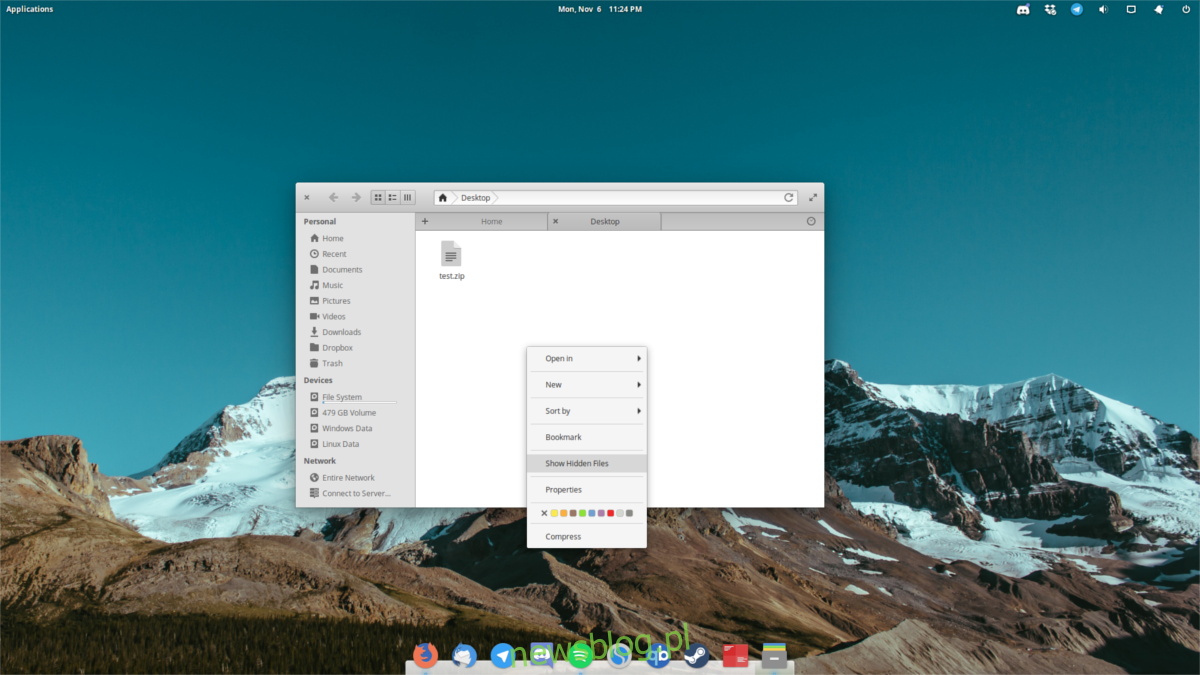
Xin lưu ý rằng mỗi trình quản lý tệp Linux hơi khác một chút và chúng tôi không thể viết hướng dẫn cho từng trình quản lý.
Bươc 1: Mở trình quản lý file và click vào thư mục chứa file/thư mục muốn ẩn.
Bươc 2: Nhấp chuột phải vào tệp/thư mục và chọn “đổi tên”.
Bươc 3: Đặt dấu “.” trước tên tệp/thư mục, sau đó nhấn ‘enter’.
Tệp hoặc thư mục sẽ bị ẩn.
Tìm tệp và thư mục ẩn bằng Trình quản lý tệp
Như đã đề cập trước đó, tất cả các trình quản lý tệp đều khác nhau. Kết quả là, cài đặt và tùy chọn ở khắp mọi nơi. Tuy nhiên, tất cả chúng đều có khả năng nhanh chóng tiết lộ các tệp và thư mục ẩn trong hệ thống tệp Linux. Để bắt đầu, hãy mở trình quản lý tệp của bạn đến thư mục mà bạn muốn xem các mục ẩn.
Sau đó tìm xung quanh trình quản lý tệp của bạn để tìm “hiển thị ẩn”, “hiển thị ẩn” hoặc nội dung nào đó tương tự. Bạn có thể cần vào khu vực cài đặt, tùy thuộc vào trình quản lý bạn đang sử dụng.
Khi tùy chọn hiển thị các mục ẩn được bật, trình quản lý tệp sẽ hiển thị tất cả các tệp ẩn. Ẩn chúng một lần nữa bằng cách chọn tùy chọn tắt.
Bảo mật các tập tin và thư mục ẩn
Để ẩn các tệp một cách an toàn trên Linux, hãy thêm chúng vào kho lưu trữ được bảo vệ bằng mật khẩu. Điều đầu tiên cần làm là mở trình quản lý tệp. Chuyển đến vị trí của các tệp ẩn bằng trình quản lý tệp và hiển thị chúng bằng phương pháp đã thảo luận ở trên.
Nhấp chuột phải vào các tập tin ẩn và chọn “nén”. Lưu ý rằng tùy chọn này trong menu chuột phải sẽ khác nhau tùy thuộc vào môi trường máy tính để bàn, trình quản lý tệp, v.v.
Khi công cụ nén mở ra, hãy chọn tùy chọn để tạo tệp lưu trữ dưới dạng tệp ZIP.
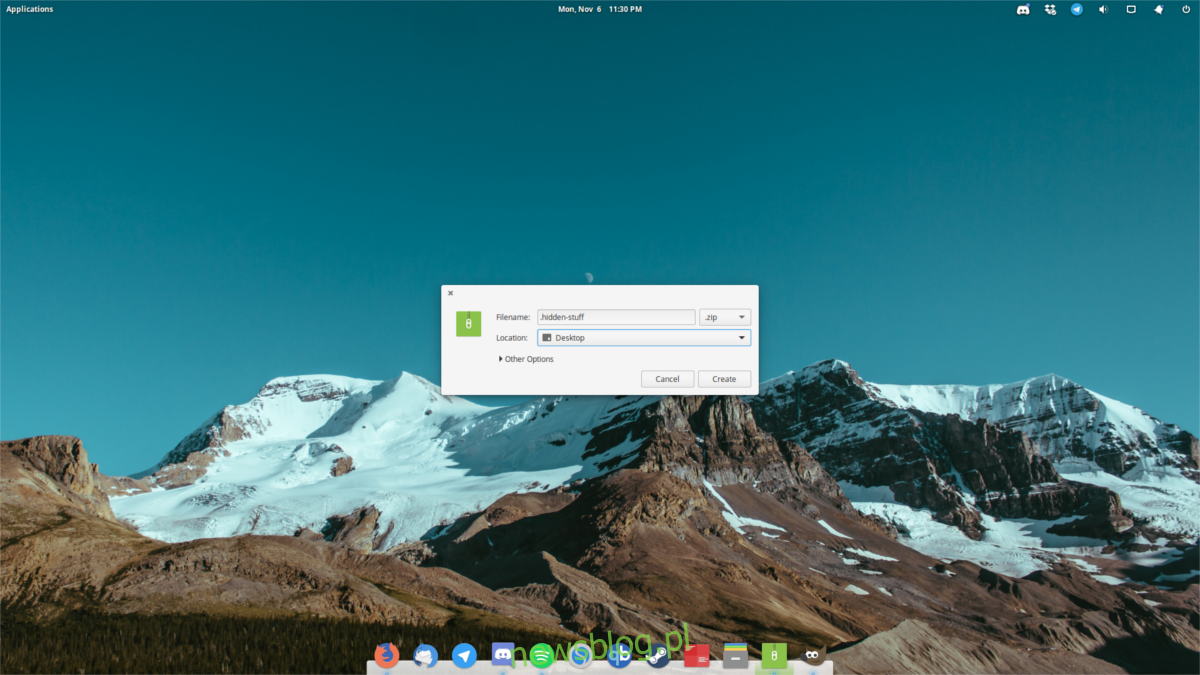
Với “ZIP” được chọn, nhấp vào “tùy chọn khác”, “tùy chọn khác” (hoặc bất cứ điều gì trình quản lý lưu trữ nói) để hiển thị cài đặt lưu trữ. Trong trường mật khẩu, nhập mật khẩu an toàn và nhớ nhấp vào “mã hóa”.
Dưới tên của tệp lưu trữ, hãy đặt dấu “.” ở đằng trước. Điều này sẽ đảm bảo rằng tệp lưu trữ không hiển thị trên hệ thống tệp.
Để hoàn tất quá trình, nhấp vào nút “Tạo”. Quá trình nén sẽ bắt đầu. Điều này có thể mất một thời gian, vì vậy hãy kiên nhẫn. Sau khi hoàn tất, hãy sử dụng các phương pháp được đề cập ở trên để tìm kho lưu trữ ẩn.
Đăng kí
Ẩn tệp và thư mục trên Linux dễ dàng hơn nhiều so với trên các hệ điều hành khác. Bạn nên biết rằng việc đặt một dấu chấm trước một tệp hoặc thư mục có thể khiến nó ẩn đi ngay lập tức.
